
NVIDIA y AMD envían nuevos controladores para sus tarjetas gráficas actuales aproximadamente a intervalos mensuales. A menudo, estos mejoran el rendimiento, especialmente en los últimos juegos AAA ... excepto cuando no es así.
En ocasiones, un controlador de GPU en realidad causará un gran impacto en el rendimiento, a veces con fallas del juego o incluso apagones completos. Una de esas actualizaciones en realidad totalizó una instalación de Windows y tuve que reiniciar completamente mi PC.
¿Qué se debe hacer cuando el controlador más reciente no funciona bien con su juego o sistema? Es un proceso bastante sencillo. Tiene algunas opciones: instalar el controlador limpiamente, volver a la versión anterior o, la opción nuclear, reinstalar su sistema operativo por completo.
Antes de comenzar: cree un punto de restauración del sistema
RELACIONADO: Cómo utilizar Restaurar sistema en Windows 7, 8 y 10
Las versiones más recientes de Windows hacen un punto de restauración del sistema , una imagen guardada previamente de su sistema operativo que le permite retroceder a un punto estable, cada vez que instala una nueva versión de una aplicación. Eso también se aplica al controlador de su tarjeta gráfica; después de todo, se publican como archivos ejecutables gigantes. Pero no está de más volver a verificar esta opción y hacer un punto de respaldo manual, por si acaso. Si le preocupa que los nuevos controladores arruinen su sistema, es un buen hábito.
Haga clic en el botón "Inicio" o presione el botón de Windows en su teclado, luego escriba "Crear un punto de restauración" y haga clic en el resultado correspondiente. Haga clic en el botón "Crear" en el menú.
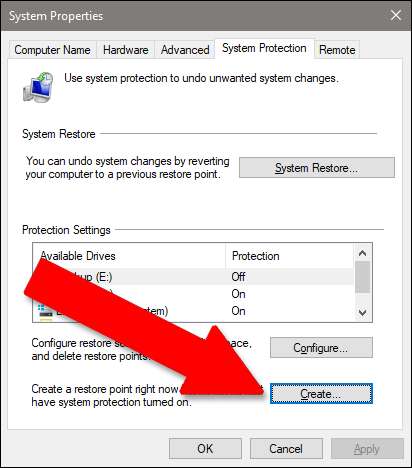
Nombra el punto de restauración como quieras, como "Antes de la actualización de la GPU". Es útil agregar una fecha a la descripción. Haga clic en "Crear" y su PC guardará todos los programas instalados y la configuración del sistema para una fácil reversión.
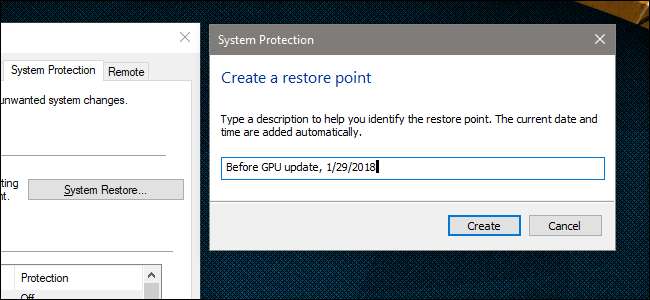
Opción uno: desinstalar los controladores actuales y revertir
Si los controladores más recientes no le funcionan, la forma más fácil de solucionar el problema es simplemente desinstalarlos y reinstalar la versión anterior del controlador. Primero, descargue la última versión del controlador que sabe que funciona desde NVIDIA o AMD —Ambas empresas mantienen una base de datos de versiones de controladores que se remontan al menos a varios meses.
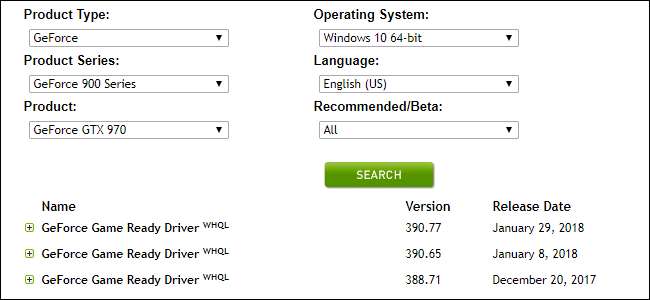
Una vez que haya descargado la versión anterior, vaya a su menú Configuración y desinstale la versión más nueva. En Windows 8 y versiones posteriores, puede encontrarlo haciendo clic en el botón "Inicio" y escribiendo "agregar o quitar programas". En Windows 7 o anterior, está en el Panel de control en "Programas y características".
El paquete de controladores de NVIDIA está etiquetado como "Controlador de gráficos NVIDIA (número de versión)". En el caso de las tarjetas AMD, simplemente tiene la etiqueta "Software AMD". Haz clic en la entrada de la lista, luego en "Desinstalar" y sigue las instrucciones en pantalla. Una vez que haya terminado, probablemente tendrá que reiniciar Windows y su pantalla puede parpadear o mostrar una resolución incorrecta.
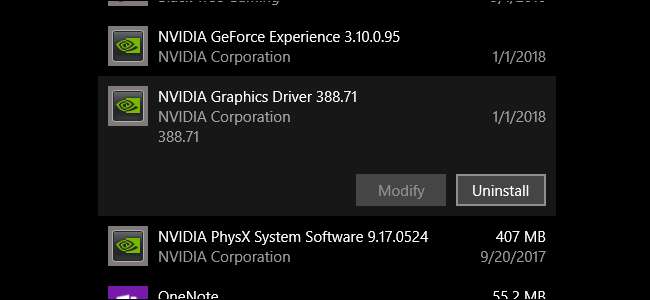
Cuando esté en funcionamiento, haga doble clic en el paquete de instalación que descargó para la versión anterior del controlador y siga las instrucciones en pantalla. Su PC debería funcionar como lo hacía antes de instalar la versión más reciente.
Opción dos: instale los nuevos controladores "limpios"
Alternativamente, si la opción uno no funciona, una instalación "limpia" de nuevos controladores de GPU desinstala el software existente (además de complementos como el software PhysX de NVIDIA), restablece todas las configuraciones e instala la versión más nueva. Tanto NVIDIA como AMD tienen esta opción durante el proceso de configuración (¡vaya, es casi como si la gente tuviera muchos problemas con este tipo de cosas!).
Para NVIDIA, acepte el acuerdo de licencia, luego haga clic en "Personalizado (avanzado)" y "Siguiente". Seleccione "Realizar una instalación limpia" en esta pantalla.
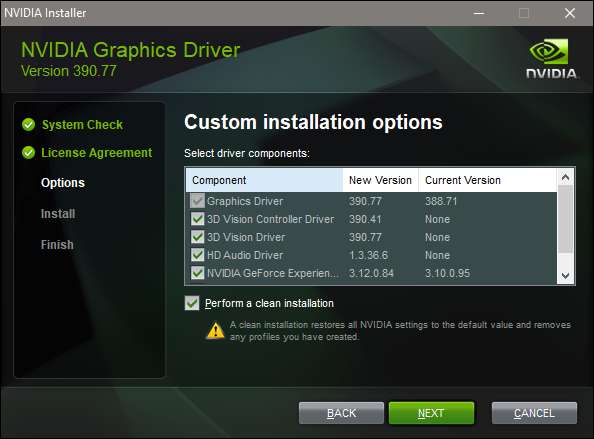
Para el instalador de AMD, seleccione "Instalación personalizada", luego la versión de su controlador, luego "Instalación limpia" en la siguiente pantalla.
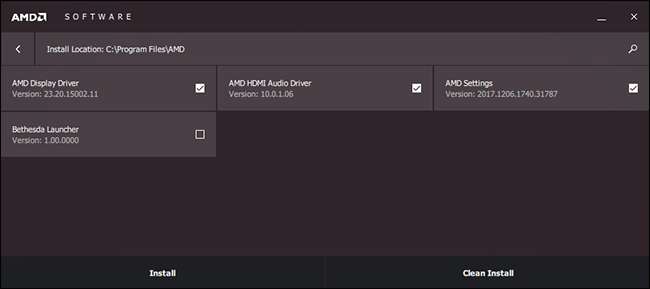
Una vez más, probablemente verá que su pantalla parpadea o se ajustará a la resolución incorrecta varias veces durante el proceso de instalación, y tendrá que reiniciar su PC.
Opción tres: use su punto de restauración
Si ninguna de las técnicas anteriores le ayuda, utilice el punto de restauración del sistema. Si no hizo uno justo antes de instalar los controladores, es posible que su sistema lo haya hecho automáticamente, o puede volver a una fecha anterior. Su configuración y programas instalados se verán afectados, pero no los archivos en su PC.
En Windows 8 o 10, haga clic en el botón "Inicio", luego escriba "Restaurar sistema" y haga clic en el resultado correspondiente. Esta vez, haga clic en el botón marcado "Restaurar sistema" bajo el mismo título (justo encima de la mitad del menú). Esto abrirá el programa Restaurar sistema y podrá seguir los pasos en pantalla para volver a un punto más estable.
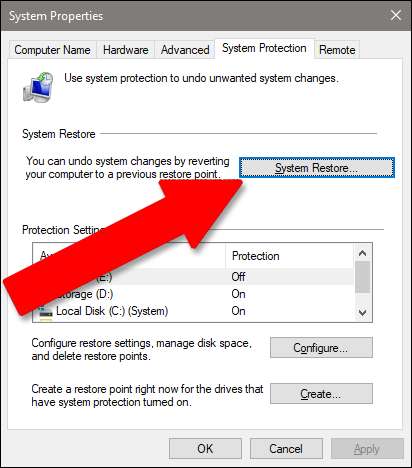
Haga clic en "Siguiente", luego haga clic en el punto de restauración que creó anteriormente (o uno anterior si esa no es una opción; su PC debe tener al menos un punto automático disponible). Haga clic en Siguiente." Haga clic en “Siguiente” nuevamente, asegurándose de que la unidad de su sistema esté habilitada (los controladores de almacenamiento son opcionales).
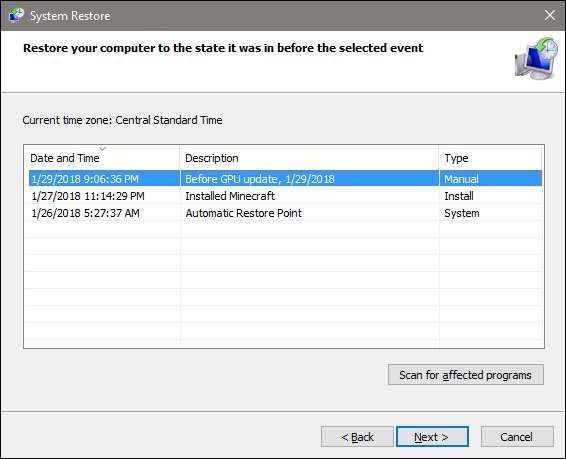
Haga clic en "Finalizar" para comenzar el proceso de restauración. Su PC se reiniciará y comenzará a volver al punto anterior.
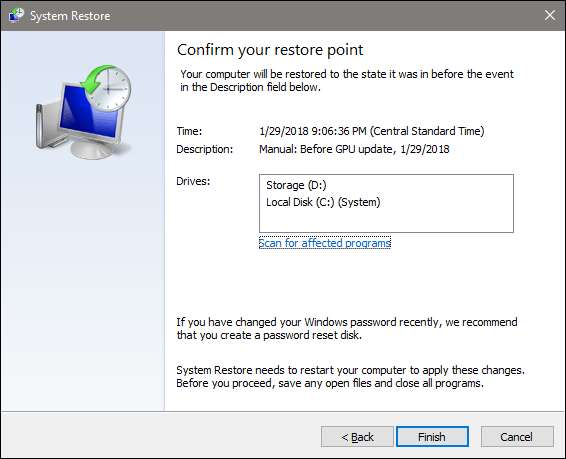
RELACIONADO: Cómo arrancar en modo seguro en Windows 10 u 8 (la forma más fácil)
Si sus controladores están tan agotados que ni siquiera puede ver la imagen en su pantalla o monitor, todavía no se le han agotado las opciones. Puedes probar arrancar Windows en modo seguro , que todavía tiene acceso al programa Restaurar sistema incluso cuando su PC no está funcionando a su capacidad máxima. Si su placa base tiene su propia salida de monitor, un lugar para conectar su monitor además de su tarjeta gráfica discreta, es posible que deba usarla en su lugar para ver lo que está haciendo.
La opción nuclear: reinstalar Windows
Si nada más funciona, siempre puede simplemente reinstalar su copia de Windows y comenzar de nuevo. Obviamente, esta no es una opción ideal, ya que llevará mucho tiempo y es posible que pierda algunos archivos, pero es mejor que nada. También es una lección bastante buena para mantener una copia de seguridad confiable.
Siga esta guía, si realmente la necesita —Las versiones posteriores de Windows son bastante fáciles de instalar. Si compró su computadora completamente ensamblada, probablemente tenga un código de licencia de Windows incrustado en la placa base. De lo contrario, el código estará con el disco o el recibo por correo electrónico de cuando lo compró.
Si has seguido todos estos pasos y aún ves que tu computadora o tus juegos se bloquean, es posible que se deba a un problema de hardware con la tarjeta gráfica. Deberá consultarlo con el fabricante para un reemplazo o reparación.
Credito de imagen: Newegg







